오늘날 여러 통신 기기와 비동기 작업이 만연한 세상에서 꼼꼼한 비디오 편집에 대한 피드백을 받는 것은 정말 골치 아픈 일이 될 수 있습니다. 사람들은 전 세계 여러 시간대에 걸쳐 일할 뿐만 아니라, 문자, 슬래킹, 이메일을 주고받고 전화로 피드백을 전합니다. 정말 많아요.
Dropbox Replay를 소개합니다.
선댄스 영화제작자들의 사랑을 받는 우리의 최신 인기 상품인 Replay는 영상 편집자들 사이에서 큰 인기를 얻었습니다. 이를 통해 비동기적인 검토 및 의견 제시가 가능해지고, 인터넷에 연결된 사람이라면 누구나 접근할 수 있는 피드백을 통합하는 단일 장소가 만들어집니다. 이해 관계자들은 댓글 섹션에서 서로의 차이점을 논의할 수 있으며, 이를 통해 비디오와 오디오 편집을 손쉽게 마무리할 수 있습니다.
함께 일하는 것에도 가치가 있기 때문에 우리는 우연의 일치를 염두에 두고 이 제품을 설계했습니다. 이해관계자가 어디에 있든 동시에 보고 실시간으로 토론할 수 있도록 "시청 파티"를 주최하세요.
회의 측면에서도 효과적이므로 와치 파티를 한 번 개최하면 20개의 이메일을 줄일 수 있습니다. Replay를 사용하면 수백만 개의 Slack과 문자 메시지 스레드를 줄여 생산성을 높일 수 있습니다.
크리에이티브들이 Replay를 좋아하는 데에는 크게 여섯 가지 이유가 있습니다.
1. 다른 편집 소프트웨어와의 호환성
당사의 편집 프로그램은 Adobe Premiere Pro, Blackmagic Design DaVinci Resolve, LumaFusion, WeVideo 등의 소프트웨어와 완벽하게 통합됩니다.
"Replay가 Adobe Premiere Pro와 통합되어 있어서 후반작업팀이 변경 사항을 쉽게 구현할 수 있습니다."
애덤 닐슨(Adam Nielson)Kaleidoscope Pictures의 브랜드 경험 크리에이티브 디렉터2. 다른 Dropbox 제품과의 호환성
Replay는 Dropbox Transfer 및 당사의 유명한 클라우드 스토리지 솔루션 등 당사의 다른 제품과 원활하게 호환되므로, 당사는 크리에이티브 전문가를 위한 원스톱 서비스를 제공합니다. 영화 제작자 스콧 랄론드는 "나머지 작업 흐름과도 잘 어울린다"고 말했습니다. "작업 중인 파일이 이미 Dropbox에 있으므로 해당 파일을 클릭해서 Replay에 추가하기만 하면 됩니다."
3. 댓글 작성이 가능한 와치 파티 개최
Replay를 사용하면 동일한 가상 공간에서 동일한 비디오를 간편하게 시청하고 표시할 수 있으며, 모든 시청자가 모든 내용을 동기화할 수 있으며, 매끄러운 HD 재생이 가능합니다.
"Replay를 사용하면 고객과 함께 비디오를 보고, 실시간으로 의견을 수집하고 수정 사항을 추적할 수 있습니다."
윌 헤링턴(Will Herrington)PhotoHouse Films 및 Herrington Studios의 소유자 겸 크리에이티브 디렉터4. 타임스탬프별 댓글
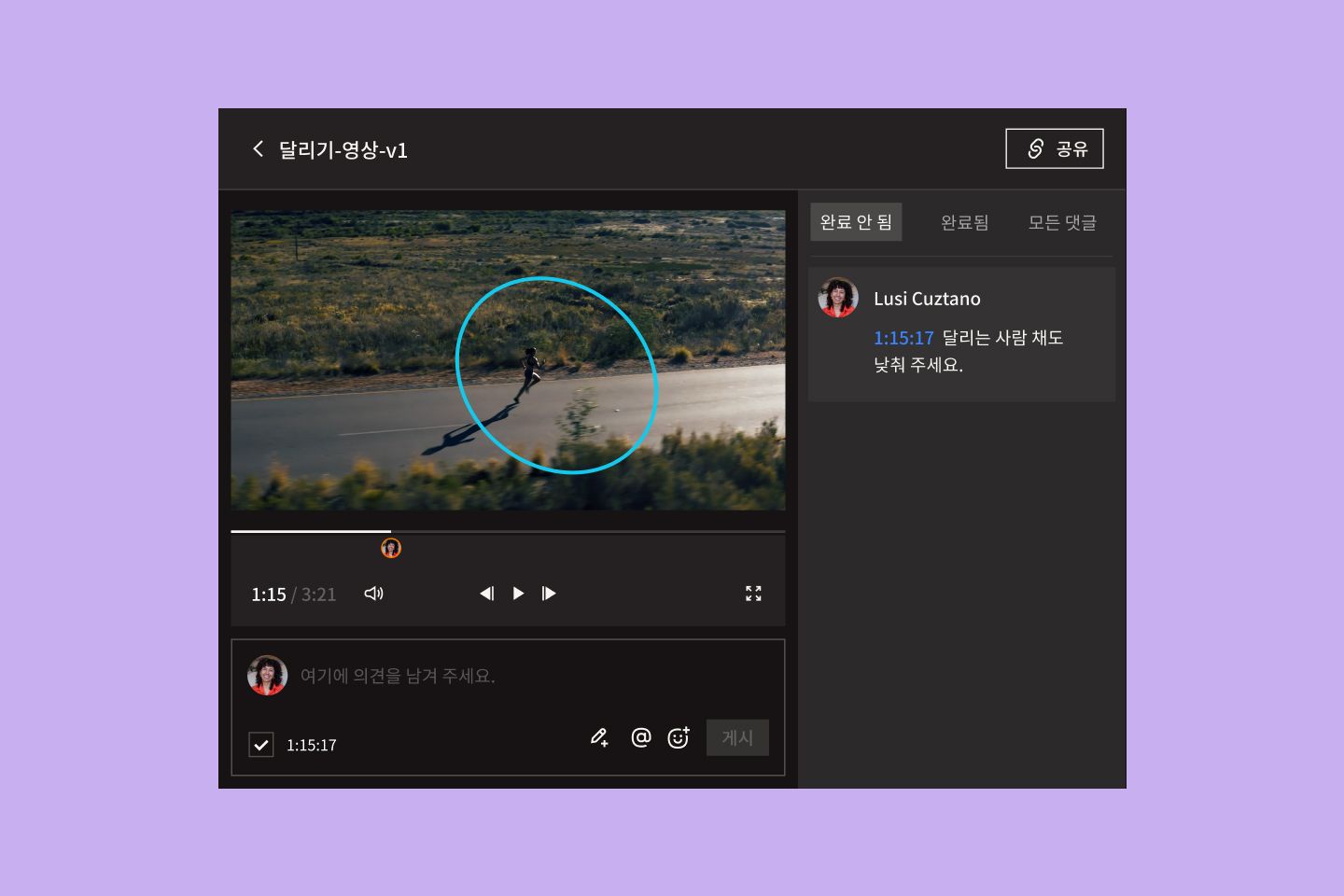
모두 모여 회의할 수 없을 때도 있습니다. 그래도 걱정하지 마세요. Replay를 사용하면 정확한 프레임에 댓글을 작성할 수 있으므로 시청자가 프레임별로 진행하며 의견을 추가할 수 있습니다. 문제가 있으면 어떻게 할까요? Replay에서는 걱정 없습니다. PA의 악당 닥터페퍼 캔을 샷에서 제거하자는 메모를 밀리초 수준의 정확한 시간 단위로 작성할 수 있습니다.
감독 제이크 밴 와고너가 영화 '외계인이 내 부모를 납치했다'와 '지금 나는 소외감을 느낀다'를 제작할 당시, 그는 유타에 거주하고 있었고 편집자는 로스앤젤레스에서 일했습니다. "우리가 함께 영화를 보는 동안 영화가 재생되고 있었고, 우리는 잠시 멈추고 메모를 입력할 수 있었고, 그녀는 우리가 어디에 있는지, 무슨 이야기를 하는지 바로 알았습니다."라고 그는 "Work in Progress" 블로그 친구들에게 말했습니다.
5. 변경 사항 기록 및 카탈로그 작성
버전과 변경 사항을 추적하는 일은 크리에이티브 프로젝트를 잘 완료하는 데 큰 걸림돌이 됩니다. Replay에서는 오른쪽 레일에 완료된 댓글과 완료되지 않은 댓글 목록을 표시하여 이해 관계자가 완료된 프로젝트뿐만 아니라 진행 상황에 대한 가시성을 확보하게 함으로써 이러한 문제를 해결합니다.
"우리는 피드백과 반복이 많이 필요한 콘텐츠에 Replay를 사용합니다."
레이철 제드우드(Rachel Jedwood)내셔널 럭비 리그 프로덕션 매니저6. 피드백을 한곳에 취합
이메일이 이리저리 날아다녔습니다. 모두가 편집에 대한 생각을 추가하고 싶어 했습니다. 다양한 음악 트랙에 대한 열정적인 아이디어가 있었습니다. 우리 모두 그런 적이 있어요. 비디오 피드백은 사려 깊을 수 있지만, 압도적이고 추적하기 어렵습니다.
Replay는 이러한 상황을 바꿔줍니다. 모두가 댓글을 작성하는 방법과 위치를 알고 있습니다.
또한, 창작자의 시간도 절약됩니다.
"한곳에서 모든 사람에게 피드백을 받을 수 있고, 해결된 댓글을 체크할 수 있어서 이메일 스레드가 돌아다니거나 맥락이 흐트러지는 일이 없습니다."
대니얼 잭슨(Daniel Jackson)사진 및 영상 제작 회사 Embassy: Interactive의 창립자이자 소유자.타임스탬프가 찍힌 댓글 기능, 사용자가 즐겨 사용하는 다른 제품과의 통합, 원활한 워크플로 등을 고려하면 비디오 편집에 Replay만 한 것이 없습니다.
구체적으로 말하세요. 효율적이 되세요. 끝내세요. 모두 Dropbox Replay를 통해 가능합니다.


